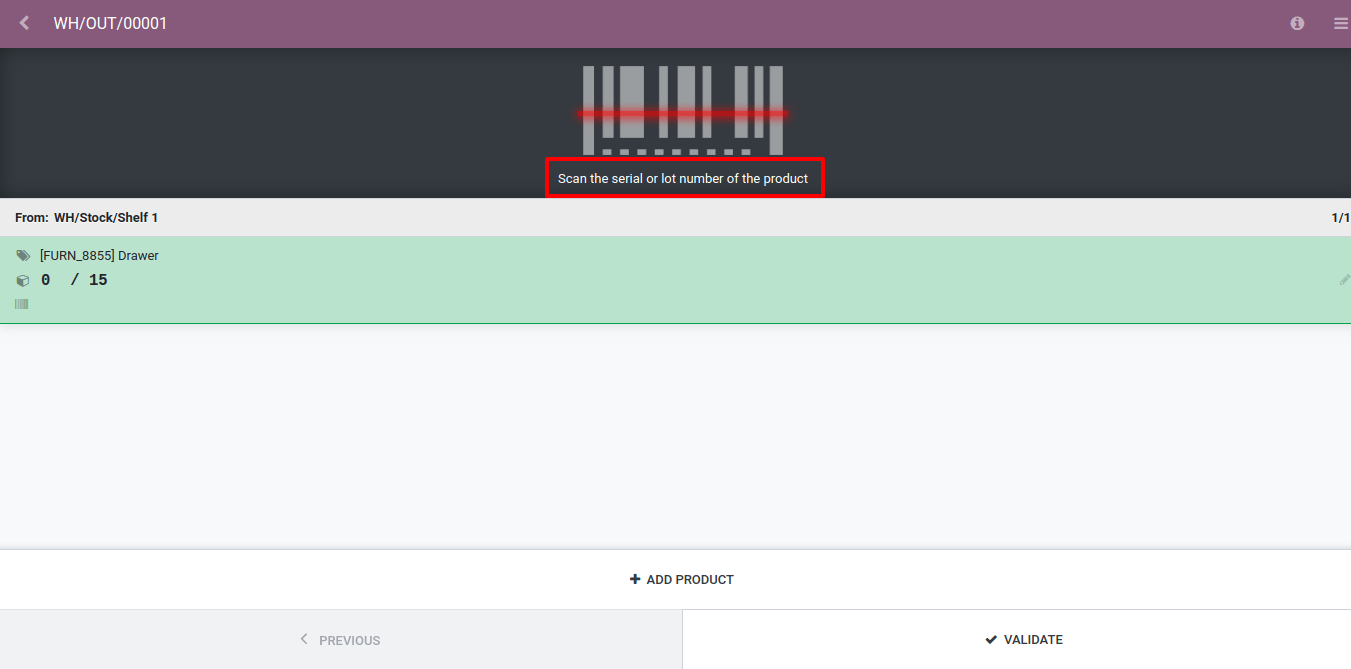Process to Transfers¶
Transferts simples¶
Pour traiter un transfert à partir de l’application Code-barres, la première étape consiste à aller dans Opérations.
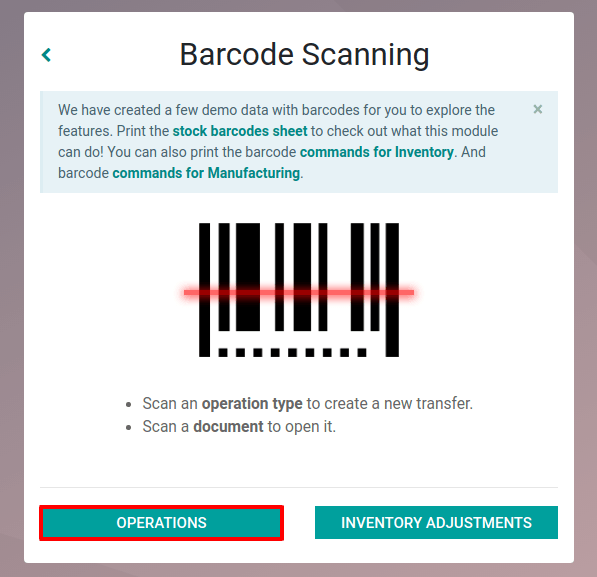
Ensuite, vous avez le choix entre saisir un transfert existant, en allant dans le type d’opération correspondant et en sélectionnant manuellement celui que vous voulez saisir, ou en scannant le code-barres du transfert.


De là, vous pourrez numériser les produits qui font partie du transfert existant et/ou ajouter de nouveaux produits à ce transfert. Une fois que tous les produits ont été scannés, vous pouvez valider le transfert pour procéder aux mouvements de stock.
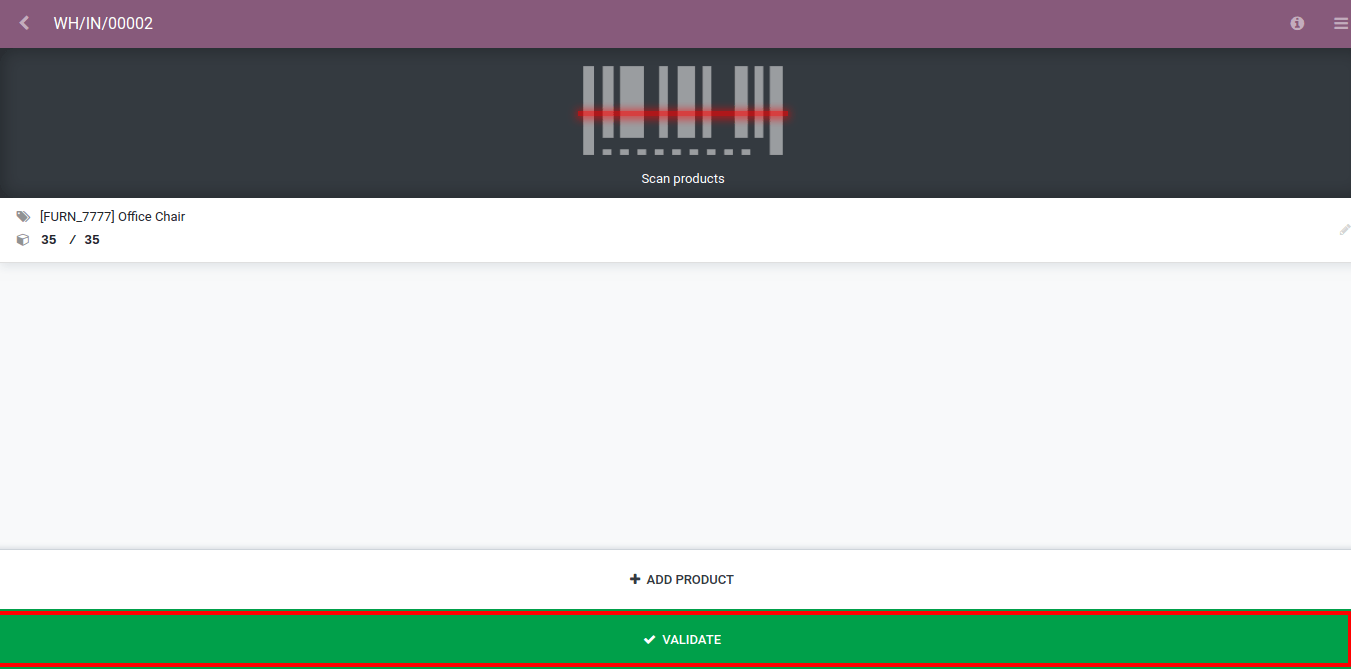
Note
Si vous avez différents lieux de stockage dans votre entrepôt, vous pouvez ajouter des étapes supplémentaires pour les différents types d’opérations.
Reçus¶
Lorsque vous recevez un produit dans votre stock, vous devez scanner son code-barres afin de l’identifier dans le système. Une fois cela fait, vous pouvez soit le faire entrer dans l’emplacement principal du transfert, par exemple WH/Stock, soit scanner le code-barres d’un emplacement pour le faire entrer dans un sous-emplacement de l’emplacement principal.
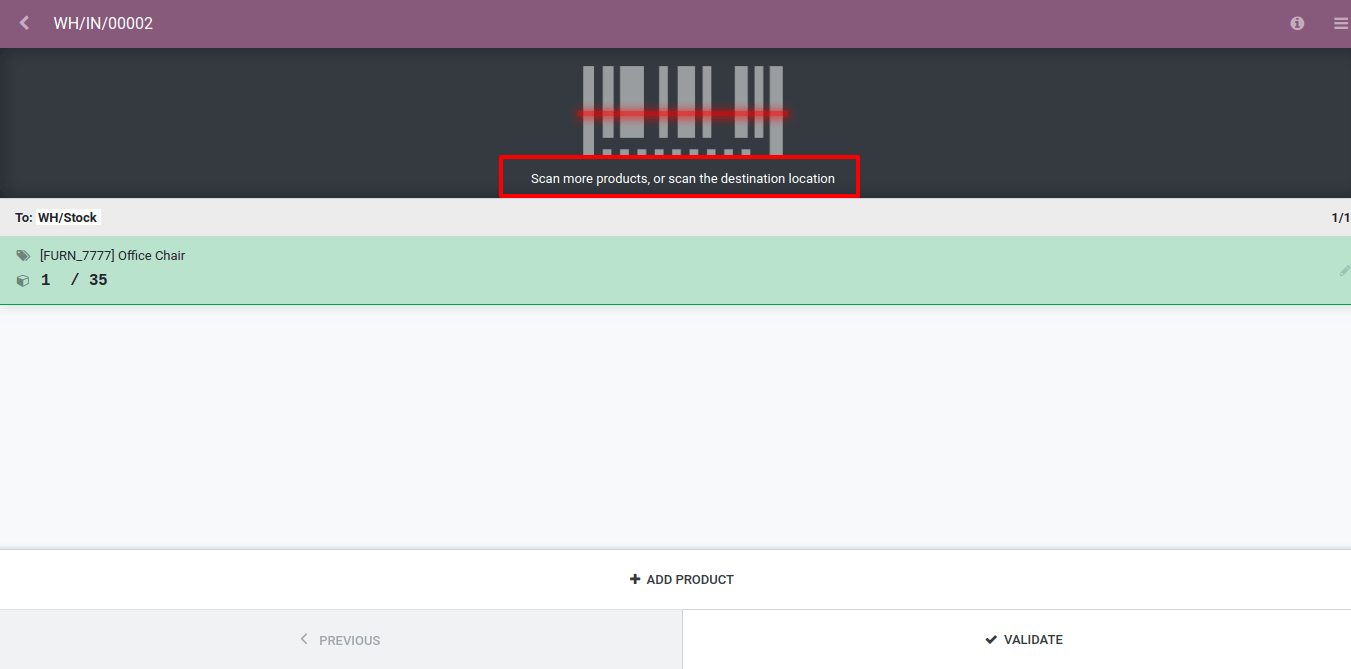
Note
Si vous voulez que le produit entre en WH/Stock dans notre exemple, vous pouvez simplement scanner le produit suivant.
Bons de livraison¶
Lors de la livraison d’un produit, vous devez scanner l’emplacement source s’il est différent de celui initialement défini lors du transfert. Ensuite, vous pouvez commencer à scanner les produits qui sont livrés à partir de cet emplacement spécifique.
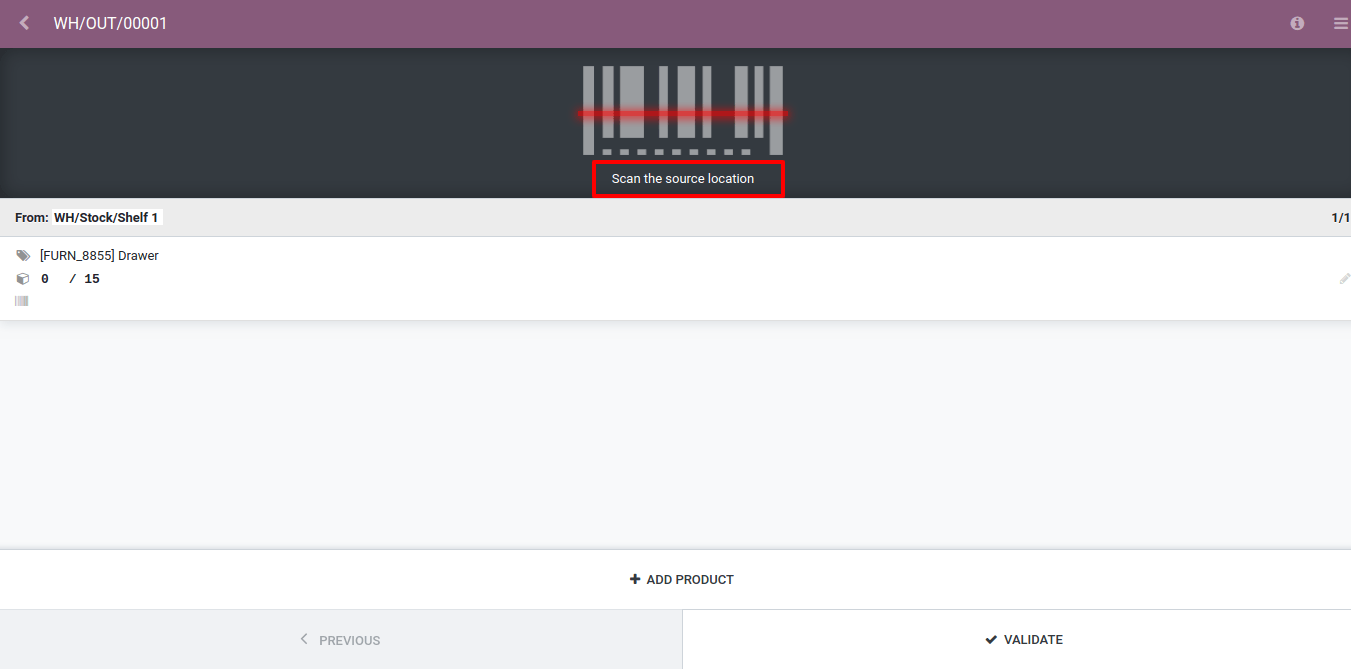
Une fois les différents produits scannés, vous avez la possibilité de scanner un autre emplacement, tel que WH/Stock, et une autre page sera ajoutée à votre bon de livraison. Vous pouvez passer de l’un à l’autre grâce aux boutons Précédent et Suivant.
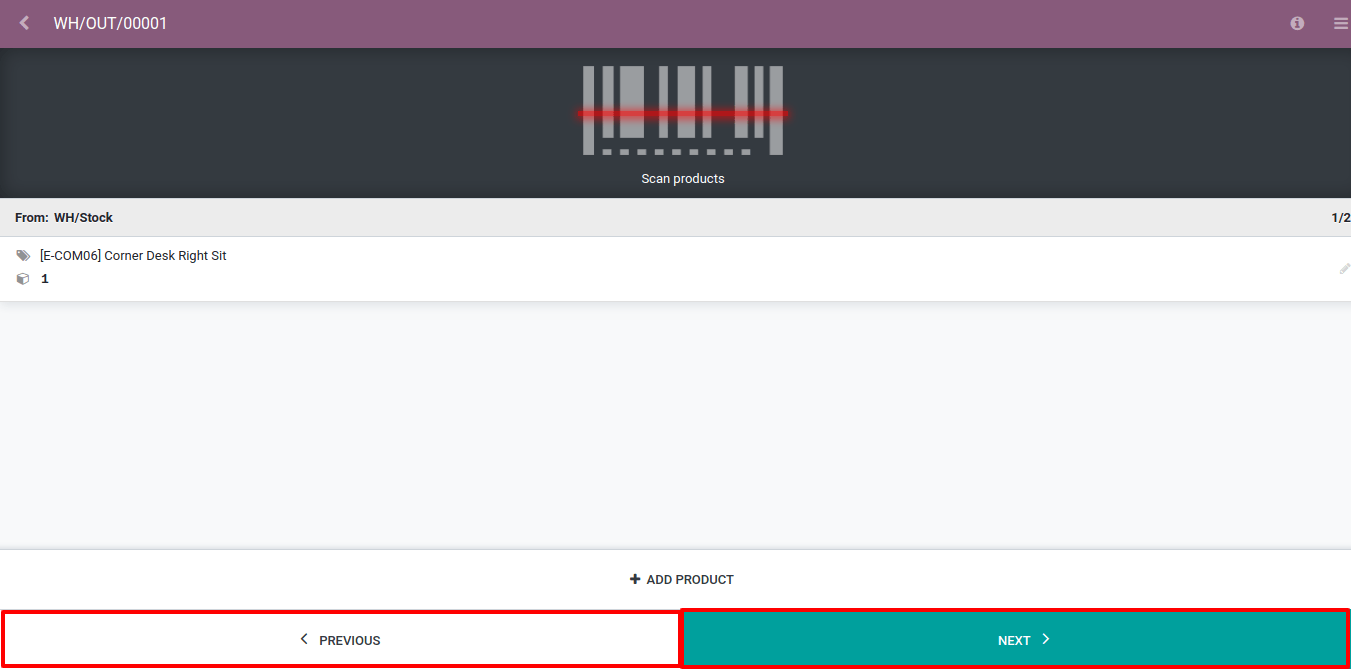
Maintenant, vous pouvez valider votre transfert. Pour ce faire, cliquez sur Suivant jusqu’à ce que vous atteigniez la dernière page du transfert. Là, vous pourrez le valider.
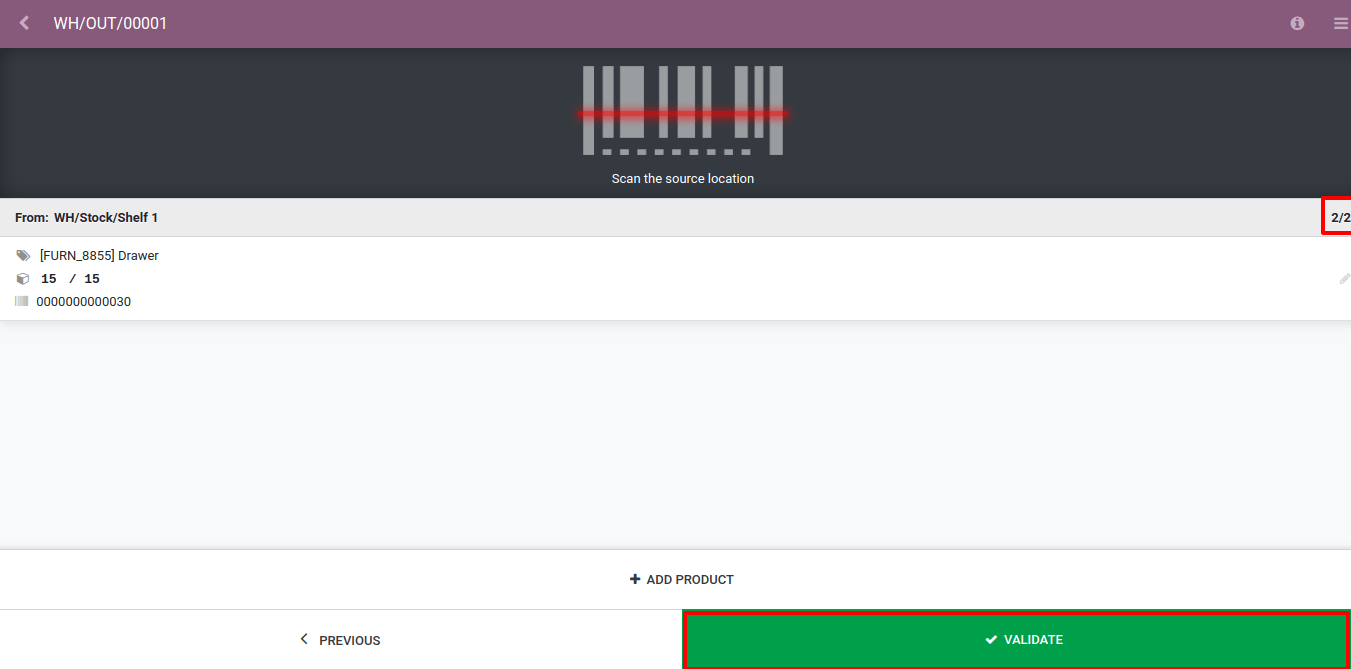
Transferts internes¶
Lorsque vous réalisez un transfert interne avec plusieurs emplacements, vous devez d’abord scanner l’emplacement source du produit. Ensuite, vous pouvez scanner le produit lui-même, avant de devoir scanner le code-barres de l’emplacement de destination.
Si la source et la destination des transferts internes sont déjà correctes, il n’est pas nécessaire de les analyser.
Transferts avec des articles suivis¶
Si vous travaillez avec des produits suivis par des numéros de lot/série, vous avez deux façons de travailler :
Si vous travaillez avec des numéros de série/lot en tenant compte de tous les produits, vous pouvez scanner le code-barres du numéro de lot/série et Odoo augmentera la quantité du produit en définissant son numéro de lot/série.
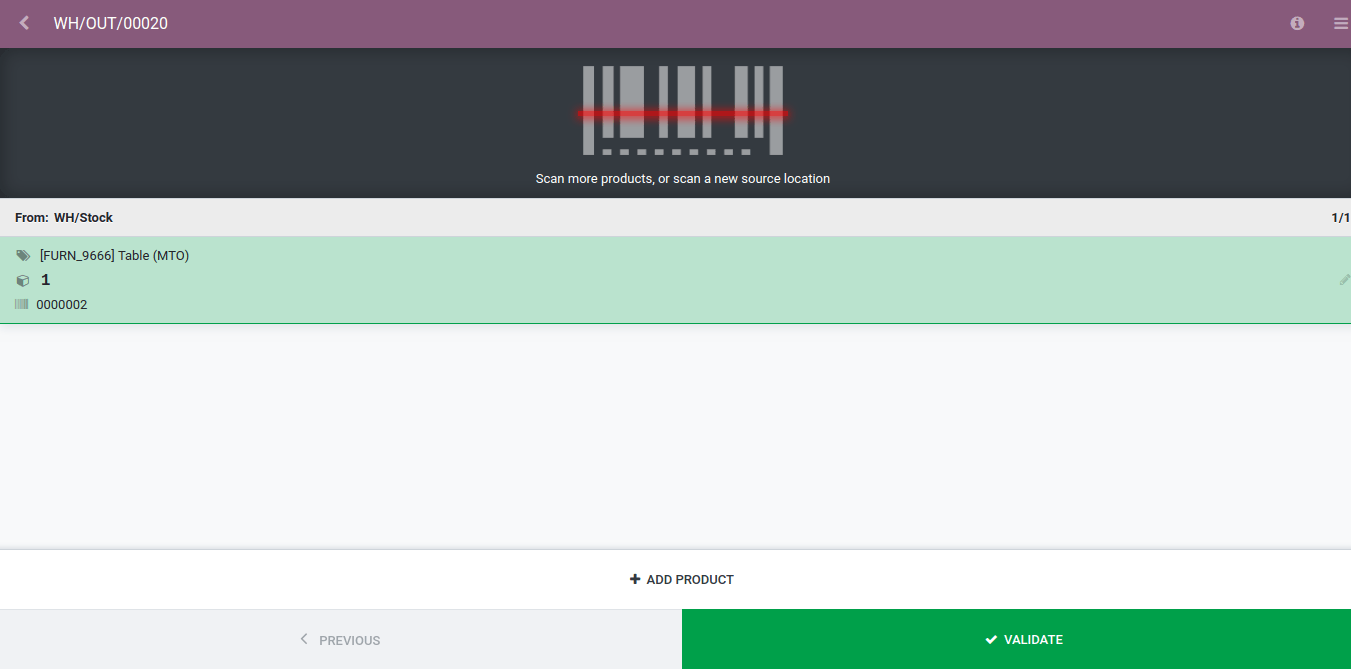
Si vous avez le même numéro de lot/série pour différents produits, vous pouvez travailler en scannant d’abord le code-barres du produit, puis le code-barres du numéro de lot/série.